在现代社会,无线网络已成为我们生活中不可或缺的一部分,但是由于家庭环境的限制,有时候我们无法在每个角落都获得稳定的无线信号。为了解决这一问题,FAST...
2025-05-21 226 无线路由器
随着互联网的普及,无线路由器成为了我们日常生活中必备的设备之一。然而,对于许多人来说,正确设置无线路由器的WiFi设置仍然是一项挑战。本文将以简单易懂的方式,向大家介绍如何正确设置无线路由器的WiFi,以提高上网体验。
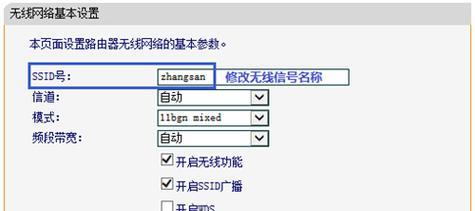
如何连接无线路由器(关键字:连接)
在开始设置WiFi之前,首先需要连接到无线路由器。打开设备的无线网络设置,找到并选择要连接的路由器名称,在输入密码后即可成功连接。
进入无线路由器设置界面(关键字:设置界面)
通过在浏览器中输入路由器IP地址,或在手机APP中点击相应图标进入无线路由器设置界面。大多数无线路由器的默认IP地址为192.168.1.1,确保设备与路由器处于同一局域网中。
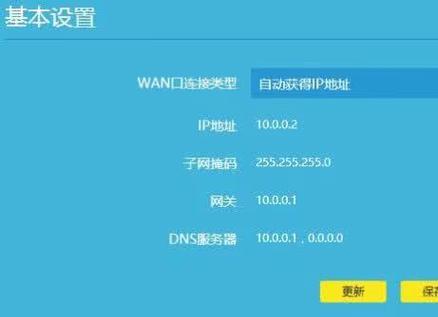
设置管理员密码(关键字:管理员密码)
在进入无线路由器设置界面后,首先应该设置一个强密码来保护管理员权限。选择一个容易记住但不容易被猜到的密码,以确保路由器的安全性。
更改WiFi名称(关键字:WiFi名称)
在设置界面中找到WiFi名称(也称为SSID),将其更改为一个易于识别和记忆的名称。可以考虑使用自己的名字或家庭地址,以便在周围有多个WiFi网络时更容易辨别。
选择合适的WiFi加密方式(关键字:WiFi加密方式)
在设置界面中找到WiFi加密方式选项,通常有WEP、WPA、WPA2等选择。WPA2是当前最安全的加密方式,建议选择该选项,并设置一个强密码以保护你的无线网络。
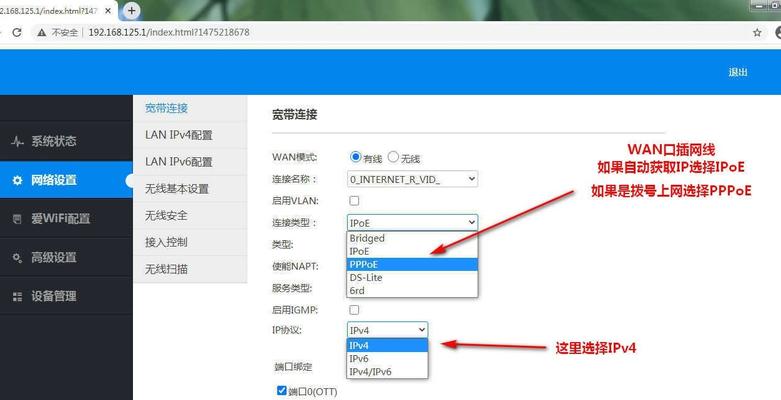
启用WiFi隐藏功能(关键字:WiFi隐藏)
如果希望增加无线网络的安全性,可以启用WiFi隐藏功能。在设置界面中找到相应选项,将其开启即可。这样,其他人将无法直接搜索到你的WiFi名称,需要手动输入才能连接。
设置访客网络(关键字:访客网络)
如果经常有朋友、家人来访,可以设置一个访客网络,以保护你的主网络安全。在设置界面中找到访客网络选项,设定一个独立的WiFi名称和密码,仅供访客使用。
调整WiFi信号强度(关键字:信号强度)
如果发现家中某些区域的WiFi信号较弱,可以在设置界面中找到信号强度选项,并调整为适当的强度。注意,过高的信号强度可能会导致其他无线干扰。
设置IP地址分配(关键字:IP地址分配)
在设置界面中找到IP地址分配选项,可以选择动态IP地址分配(DHCP)或静态IP地址分配。对于大多数家庭用户来说,建议选择动态IP地址分配,让路由器自动分配IP地址。
设置端口转发和触发(关键字:端口转发)
如果需要远程访问网络中的某个设备,如摄像头或NAS服务器,需要进行端口转发设置。在设置界面中找到端口转发和触发选项,并按照相关指引进行配置。
启用QoS(关键字:QoS)
如果你有多个设备同时连接到WiFi,并且希望优先保证某些设备的网络质量,可以启用QoS功能。在设置界面中找到QoS选项,设置相应的优先级和带宽分配。
更新无线路由器固件(关键字:固件更新)
定期检查并更新无线路由器的固件是保持网络安全和性能的重要步骤。在设置界面中找到固件更新选项,检查是否有新的固件版本,并按照指引进行更新。
优化无线路由器放置位置(关键字:放置位置)
无线路由器的放置位置对WiFi信号的强度和覆盖范围有很大影响。将路由器放置在离设备使用区域较近的位置,并尽量避免障碍物干扰,以获得更好的上网体验。
定期检查WiFi网络安全性(关键字:安全性检查)
定期检查WiFi网络的安全性是保护个人信息和设备安全的重要步骤。在设置界面中找到安全选项,检查是否存在未授权的设备连接,并及时更新WiFi密码。
通过正确设置无线路由器的WiFi设置,我们可以提高网络安全性、优化网络性能、提供更好的上网体验。希望本文的教程能够帮助大家更好地使用无线路由器,享受便捷的互联网生活。
标签: 无线路由器
相关文章

在现代社会,无线网络已成为我们生活中不可或缺的一部分,但是由于家庭环境的限制,有时候我们无法在每个角落都获得稳定的无线信号。为了解决这一问题,FAST...
2025-05-21 226 无线路由器

随着无线网络的普及,无线路由器成为人们生活中不可或缺的设备之一。而TP作为知名品牌,其无线路由器以其高速稳定性能和智能化功能备受青睐。本文将从性能和特...
2025-02-27 231 无线路由器
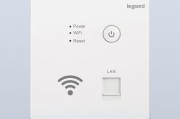
作为现代社会不可或缺的通信工具,无线网络已经成为人们生活中的一部分。而150m迷你型无线路由器作为一款小巧便携的设备,能够帮助我们轻松搭建无线网络环境...
2025-01-22 190 无线路由器

随着无线网络的普及,无线路由器成为家庭和办公场所必备的设备之一。HM802U作为一款先进的无线路由器,具备出色的性能和功能,为用户提供了快速、稳定和高...
2024-12-11 240 无线路由器
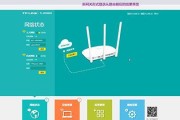
随着互联网的普及,无线路由器成为了每个家庭必备的设备之一。然而,对于新手来说,如何正确地设置和优化无线路由器却是一项挑战。本文将为您提供一份新手使用无...
2024-07-03 269 无线路由器
最新评论